Analizando la aplicación PAGES para el iPad
- hemos analizado la aplicación PAGES para el iPad, enfocada a ser un sustituto de un procesador de textos.

El iPad es una herramienta claramente enfocada para el consumo de información, pero hay aplicaciones que hacen que ese claramente no sea un exclusivamente.
Las tres principales son las creadas por Apple y que se incluyen dentro del iWork: Pages, Numbers y Keynote.
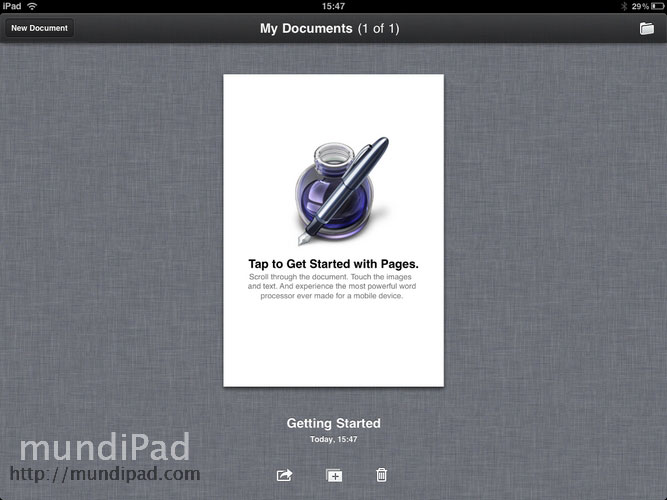
Es la primera de ellas la que vamos a analizar en mundipad.
Idea y precio
La idea originaria de Pages es la de un procesador de textos. Sin embargo, sería mala idea compararlo con los más conocidos, puesto que no está enfocado a un desarrollo con unas posibilidades casi ilimitadas, no olvidemos que no estamos frente a un ordenador, sino frente a un iPad.
Pages está pensado para crear y modificar textos y que no haga falta conectar un PC para cosas pequeñas. Y lo cumple sobradamente.
El enfoque se nota también en su manejo, plenamente orientado al uso con los dedos, aunque en esa ocasión el acelerómetro entra en juego.
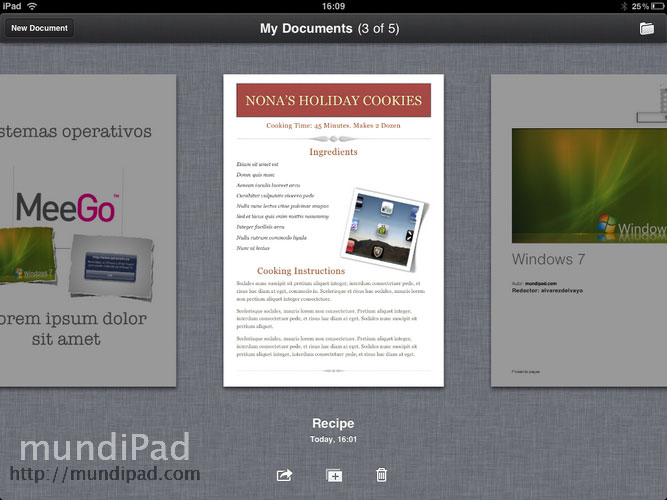
El precio de las tres aplicaciones mencionadas es el mismo: 9.99 dólares, que suponemos serán 9.99 euros cuando lleguen a Europa.
De cualquier forma, para lo que ofrece, no es caro.
Manejo
Pages se maneja con los dedos, como cualquier aplicación del iPad, sin embargo, al ser una tan compleja, necesita de varios controles, para lo cual se echará mano del acelerómetro.
En posición horizontal tendremos el documento a pantalla completa, sin controles a la vista. Sin embargo, cuando lo pongamos en vertical aparecerán controles de edición de texto, inclusión de imágenes, etc.
La interfaz es muy sencilla e intuitiva.
Las modificaciones de texto o de giro o redimensionamiento de imágenes se hacen directamente en el objeto, utilizando las capacidades multitáctiles del iPad.
Como curiosidad, la guía de manejo viene en un archivo compatible para el iPad, obviamente, y podemos editarla a nuestro antojo si así lo queremos.
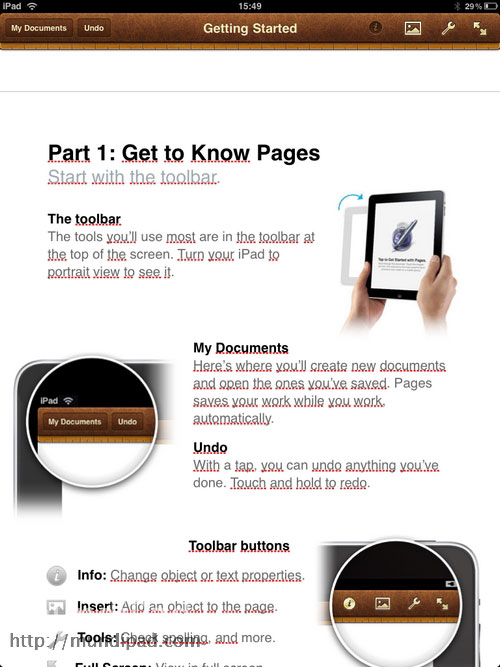
Plantillas
Pages tiene varias plantillas predefinidas que ayudan mucho a crear un documento desde cero, pero siempre podremos elegir empezar desde una hoja en blanco si así lo queremos.
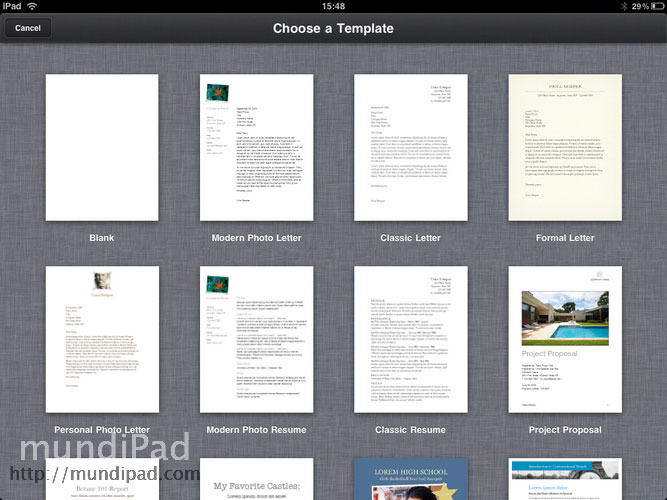
Importar y exportar
Si lo que queremos es modificar un documento ya creado tendremos que importarlo, ya que lo normal es que no se haya hecho en un iPad, sino en un formato de texto compatible con el mismo.
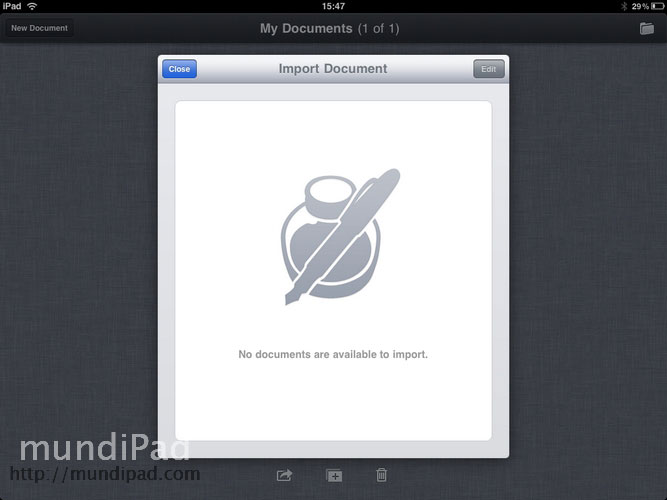
El cuadro de importación es tremendamente sencillo.
Lo mismo sucede con la exportación ya que aunque el archivo se guarda automáticamente, si queremos tenerlo en otro formato hemos de exportarlo. Tenemos la opción de exportarlo a Pages, doc y pdf.
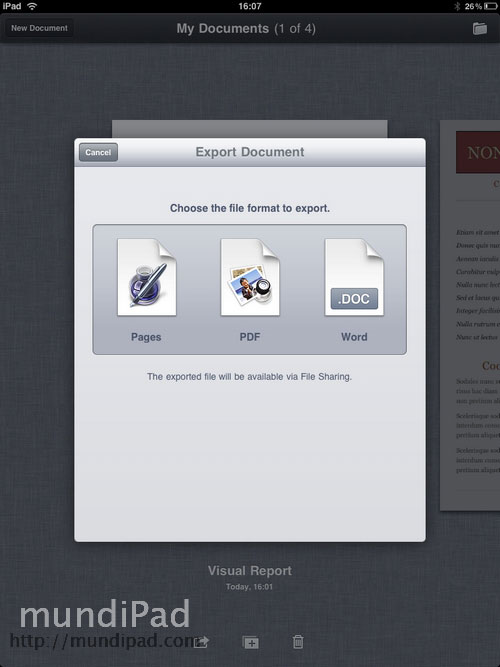
Teclado
Como ya hemos comentado en las reviews el teclado en vertical es algo incómodo si no es para corregir un par de caracteres. En horizontal se hace más cómodo, aunque lo ideal para trabajar con esta aplicación, que requiere bastante entrada de texto, es usar un teclado externo bluetooth.
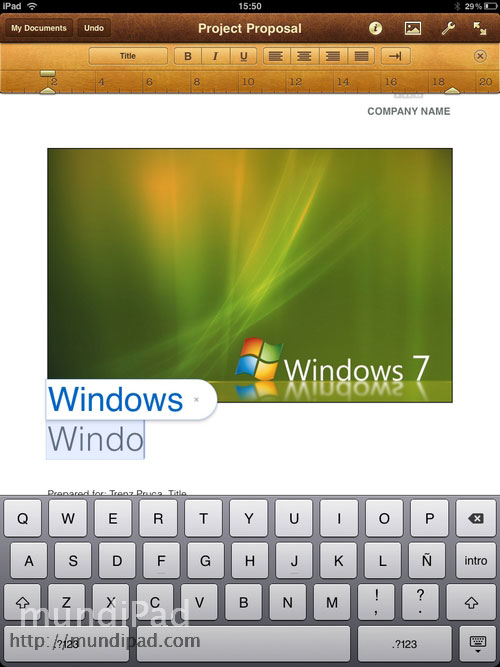
Configuración del documento
En este apartado podremos configurar el pie de página, los márgenes, la cabecera y algunos pocos parámetros más de nuestro documento.
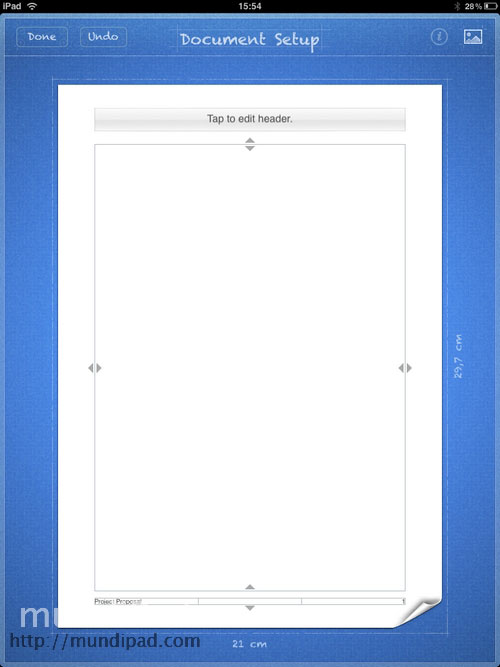
Insertar y editar texto
Como en el resto del iPad, el texto puede ser reemplazado, buscado en un diccionario, copiado, pegado, etc.
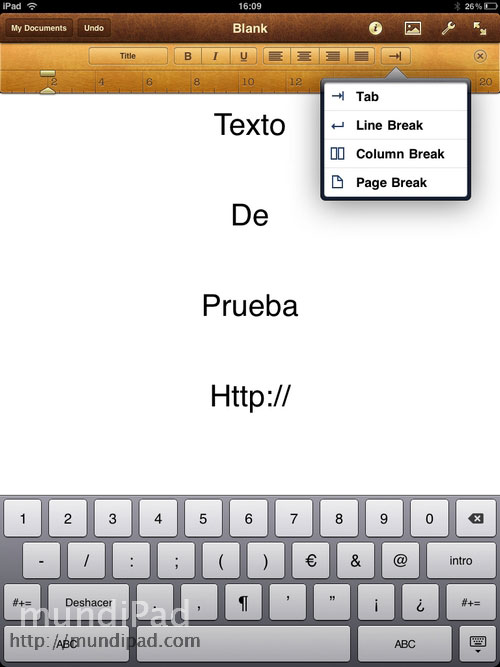
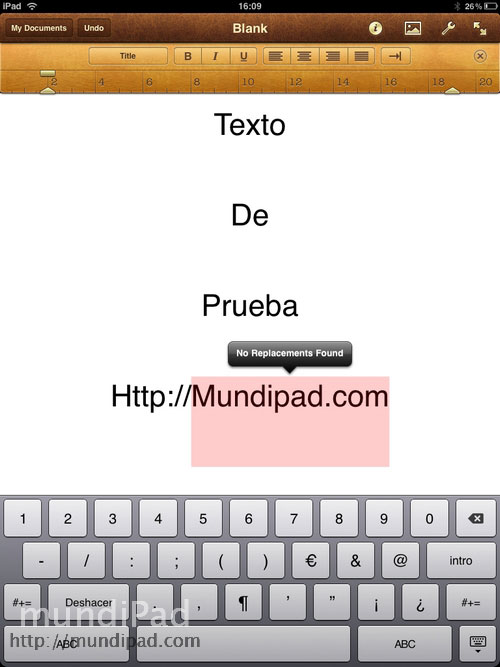
Las opciones son:
- Tipo de texto: Título, subtítulo…
- Negrita
- Subrayado
- Cursiva
- Alineación
- Tabulación
Insertar y editar imágenes
Aunque no podremos editar las imágenes como si fuera un programa pensado para ello, podremos girarlas, enmarcarlas, ordenarlas, etc.
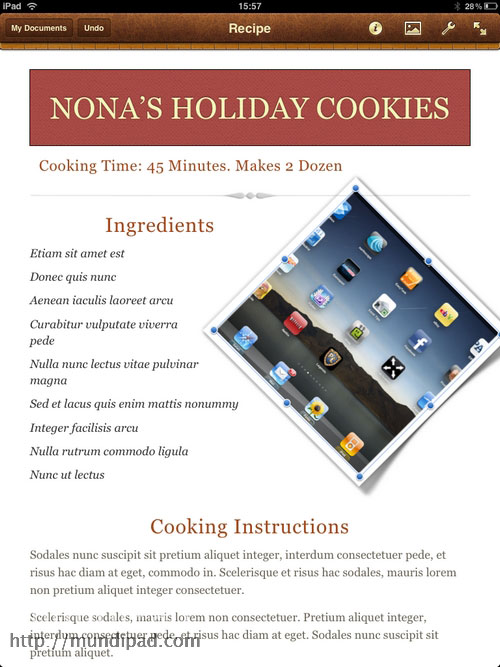
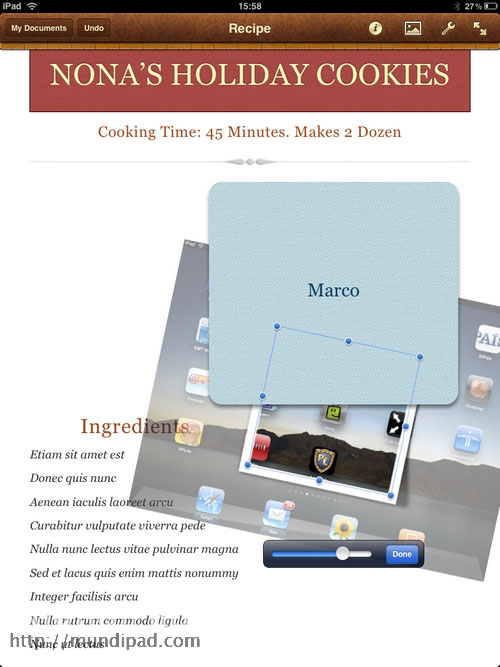
Tendremos unas guías auxiliares que nos ayudarán en este cometido.
Más objetos
Además de los mencionados podemos incluir tablas y gráficos que nos brindarán más posibilidades a la hora de aportar datos a nuestros documentos.
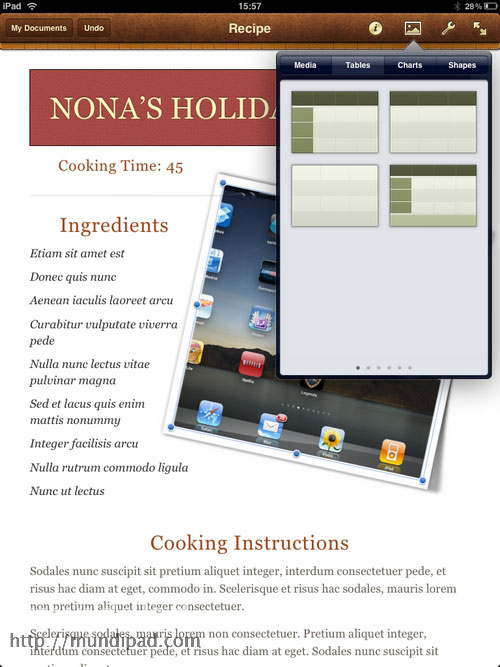
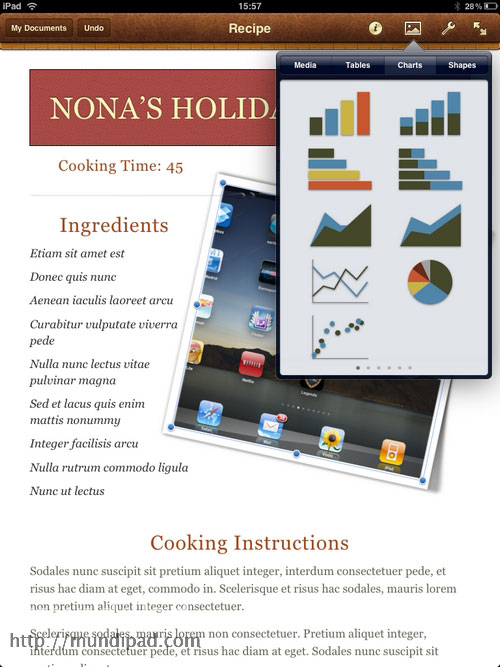
Conclusión
Aunque no es una alternativa a programas como Office de Windows, creo que en Apple han hecho un buen trabajo adaptando la forma de trabajar de un procesador de textos a su nueva creación. Será cómodo modificar y crear breves documentos o informes sin necesidad de recurrir a un ordenador completo.
Ya era posible con los smartphones de ciertas maneras pero la forma de uso y la pantalla del iPad hacen que sea en estos aspectos donde realmente destaque.
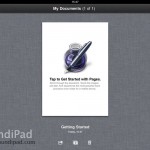
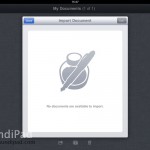
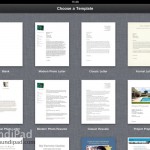
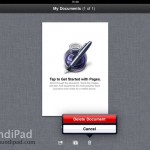
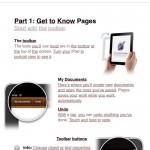
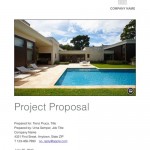
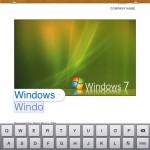
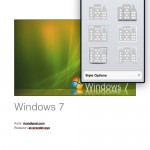
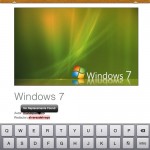

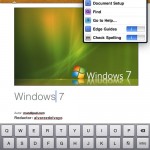
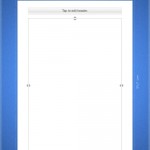
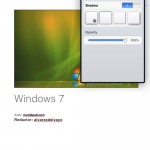
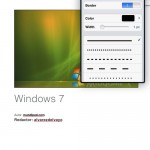
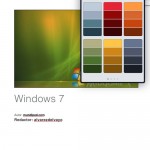

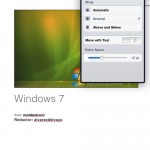
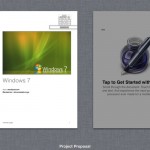
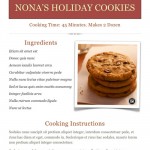
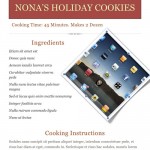
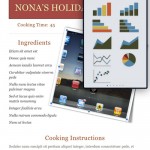
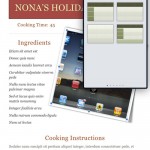
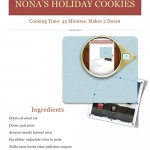
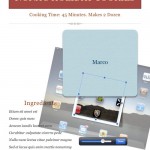
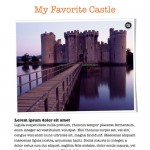

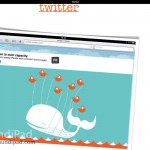
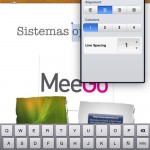
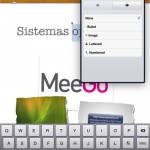

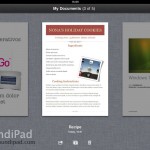
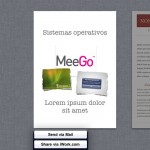
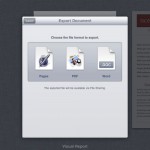
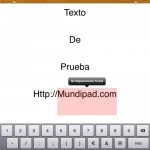
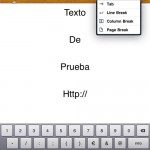






Hola
Muy interesante el artículo,al igual que la totalidad de la página.
He echado de menos que en este caso analizarais la manera de transferir nuestros archivos creados al ordenador. De que forma se hace y que tal es esa forma, la verdad es que es un aspecto que me interesa mucho dado las vueltas que se le ha dado a ese asunto.
¡Un saludo!
La opciones para exportar los documentos son las siguientes:
– Vía correo
– iwork.com (web online desde se pueden descargar en beta pública)
– Exportar e importar con compartiendo la conexión con filesharing (itunes)
Como esto da para bastante, seguramente desarrollemos un post con este tema que es realmente interesante.
Cualquier cosa concreta, no dudes en consultarnos
Un saludo
Hace unos días abrí un documento en Pages y lo dejé a medias y lo importé a mi PC. Días más tarde, volvía a ese documento y lo completé. Al ir a transferirlo al PC a través de iTunes, el único archivo que queda guardado y que se transfiere es el anterior. Lo he intentado varias veces y siempre pasa el primero que hice, no el documento completo. ¿Hay alguna manera de actualizar un documento escrito en Pages para pasarlo al PC?
Hola,
He estado trabajando con un documento en Pages pero no consigo pasar de la pág. 2
¿Es posible? Muchas gracias!
Me gustaria saber si hay algun procesador de textos o similar para ipad que permita incluir control de cambios como en el word. No consigo encontrarlo en el pages.
Gracias
¿existe alguna aplicación para el Ipad2 que tenga control de cambios??
Estoy empezando a usar el Pages en el Ipad y de repente el teclado se ha quedado partido en dos mitades y no sé como restaurarlo a su posición original.
Les agradecería que me dijesen como puedo solucionarlo
me he descargado pages pero no consigo utilizaarlo al dar + me sale que introduzca la contraseña de Idisk he intento bajarmela y me dice que se ha sustituido por icloud que ya lo tengo bajado. me podria decir alguien como empiezo a trabar con PAGES.
gracias.
Hace menos de 2 semanas compré la app Pages para el iPad3. Sucede que hoy prendí mi iPad y la aplicación se quedó pegada (congelada), no puedo hacer nada, ni abrir archivos, ni enviarlos, ni siquiera moverlos… ¿qué puedo hacer?
Hola Myriam:
Desinstala la aplicación y la vuelves a instalar a ver si se quita el error. Si la has comprado desde la AppStore no te cobrarán por volver a hacerlo.
No se cuál será el fallo…
Buenos días, quisiera saber sí es posible insertar comentarios en los textos de pages, para correcciones y sugerencias a escritos de otras personas
hola, hace unas semanas compre la aplicacion pages y pude enviar por correo los documentos que cree, pero no se que ocurrió en el ipad que parece que se desconfiguró el correo y desde entonces no puedo enviar los documentos creados en pages.
¿cómo puedo volver a configurarlo?
muchas gracias
un saludo
Se puede copiar un archivo de internet y pegarlo en page en la tablet 2air?